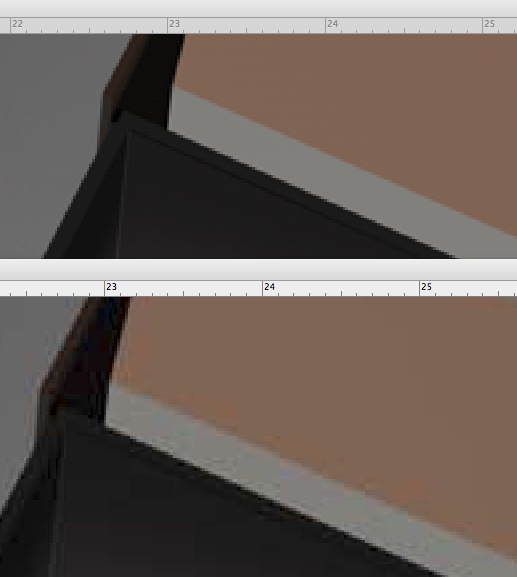Friedrich Forssman
Schloßteichstraße 3
34131 Kassel
mail@friedrich-forssman.de
Qualitätsanforderungen an Scans
für Druckzwecke
Letzte Änderung:
13.Oktober 2013
Kurzfassung
Abbildungsgröße: 100% – davon geht diese Kurzfassung aus. Diese Zahl im Scanner wählen. Im Zweifel größer scannen; runter kommt man immer.
Für gute Druckqualität: 600 dpi. Zur Not gehen auch mal 400 dpi, aber die Qualität beginnt da schon zu leiden.
Im Scan-Dialog die Profi-Einstellungen wählen. Dort müssen alle Automatiken ausgeschaltet werden, etwa »Schärfen« oder »Geradestellen«.
Der Schatten, den auch flache Dokumente werfen, muß unten zu stehen kommen. Prüfen, wie herum das Dokument dafür aufgelegt werden muß.
Auf weißem Untergrund scannen. Wenn die Innenseite des Scannerdeckels nicht weiß ist, ein möglichst weißes, möglichst glattes Blatt auflegen.
Farbkeil jedes Mal mitscannen. Oder pro Scan-Sitzung einen Farbkeil-Scan anfertigen und danach die Scanner-Einstellungen (s.o.) unverändert lassen.
Dokumente vollständig scannen – keine Ränder abschneiden, den Farbkeil nicht überlappen und auch nicht direkt anstoßen lassen.
Als Zielformat am besten »TIFF« wählen. Das Format »JPG«/»JPEG« ist nicht verlustfrei.
Grundsätzliches zur Auflösung
(Um die Größe einer vorhandenen Bilddatei in Pixeln zu ermitteln, klicken Sie mit der rechten Maustaste auf das Icon der Bilddatei und wählen Sie »Eigenschaften« oder »Informationen«. Im Reiter »Details« oder »Weitere Informationen« finden Sie die Breite und Höhe des Bildes in Pixeln.)
Eine sinnvolle Angabe zur Auflösung eines Scans enthält immer
a)
die Auflösung in dpi,
b) die
Größe des Bildes, das gedruckt werden soll.
Sie lautet also z.B. »400 dpi, 5cm breit« oder »300 dpi bei 100% Druckgröße in Relation zur Größe der Vorlage«.
Sie lautet nie nur: »300 dpi«.
Zur Verdeutlichung: Beide unten gezeigten Bilder haben 300 dpi, wie der jeweils mit abgebildete Photoshop-Dialog zeigt, sind aber für verschieden großen Druck vorgesehen – das eine 5, das andere 2cm:
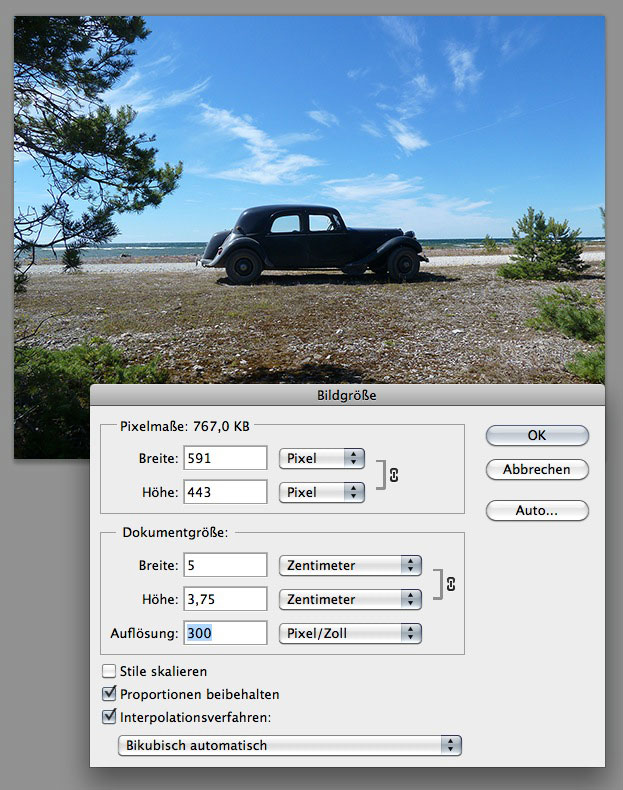
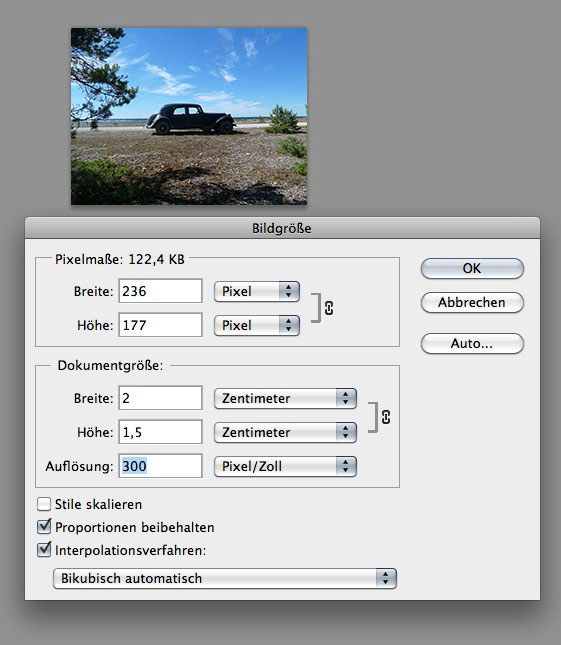
Im unteren, kleineren Bild verbirgt sich nicht etwa die Qualität des oberen. Hier ein Ausschnitt aus beiden Bildern, auf dieselbe Größe skaliert:
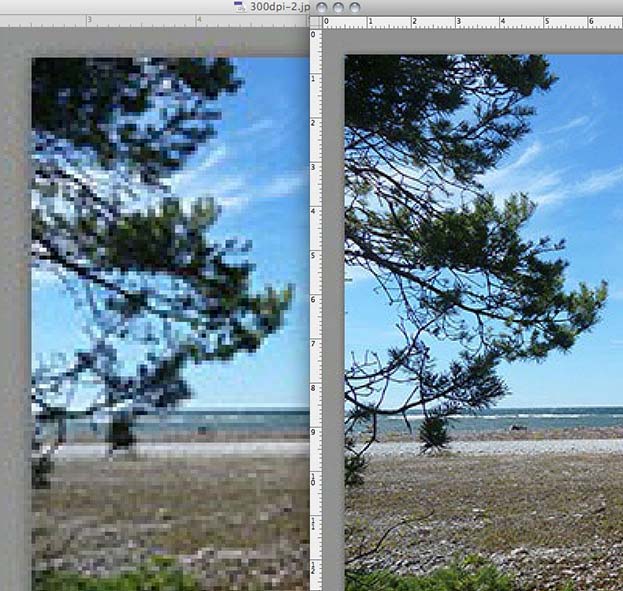
* * *
Nachtrag 2025: Inzwischen bietet unter anderem Photoshop die Möglichkeit des Generativen Hochrechnens. Unten ein Beispiel: Zunächst ein Ausschnitt aus einer niedrig aufgelösten Bilddatei von einem barocken Porträt, sondann eine generative Extrapolation:


Die Qualität ist verblüffend (das untere Ergebnis ist tatsächlich aus dem oberen entstanden, es handelt sich nicht etwa um eine zwecks Verdeutlichung geschaffene Simulation des Vorgangs) – und ich sehe voraus, daß es nun oft heißen wird: »Rechnen wir das einfach hoch!« Es muß freilich jedem klar sein, daß wir hier nicht die Pinselstriche und das Krakelee des Original sehen, sondern eine AI-Interpretation ... Es gilt weiterhin, daß eine hohe Auflösung der Bilddatei das einzig Wahre ist.
Welche Auflösung für welchen Zweck?
Für Höchstqualitätsdruck (100er Raster) wird eine Auflösung von 410 dpi benötigt.
Das ist der Wert, der für den Druck selbst benötigt wird. Wenn man ein Bild in Photoshop etwas dreht oder seine Größe verändert, werden die Daten interpoliert, sodaß eine Auflösungs-Reserve nötig ist.
Am besten sind darum Scans mit 600 dpi – immer bezogen auf 100% Druckgröße.
Diese Angaben gelten für Aufsichtsvorlagen. Beim Scannen von Filmen muß der Fachmann befragt werden.
Die Auflösung darf nicht durch Hochrechnen der Daten erhöht werden.
Wenn die Auflösung des Scans für den Druck zu niedrig ist, also z.B. 72dpi beträgt, bezogen auf 100% Abbildungsgröße, ist es ein Leichtes, die Auflösung in Photoshop auf 410dpi hochzurechnen. Das nützt aber nichts. Informationen, die im Scan nicht enthalten sind, können nicht auf geheimnisvolle Weise hinzugefügt werden. Das geht nur in Hollywood-Filmen, in denen man immer wieder sieht, wie in Überwachungskamera-Bildern winzige Nummernschilder oder Gesichter so lange vergrößert werden (wobei der Rechner interessante Geräusche macht), bis sie glasklar zu erkennen sind. Im wirklichen Leben geht das nicht.
Das gilt auch für den Scanner selbst. Wenn seine physikalische Höchstauflösung z.B. 300 dpi beträgt, bietet das Bedienmenü dennoch oft an, z.B. mit 2400 dpi zu scannen. So erzeugt man keine besseren, sondern nur größere Dateien.
Elektronische »Verbesserungen« müssen abgeschaltet werden.
Scanner bieten oft an, die Scans gleich zu schärfen. Das heißt auch »unscharfes Maskieren«. Diese Funktion muß deaktiviert werden. Schärfen darf nur im letzten Schritt erfolgen, wenn man die Abbildungsgröße genau kennt (und wenn man sehr genau weiß, was man tut).
Beim Scannen von mehreren Dokumenten muß auch die automatische Helligkeitserkennung abgeschaltet werden.
Ebenso bietet die Scansoftware gelegentlich Dinge an wie automatische Farbkorrektur, automatische Kontrasteinstellung und Auto-Farbstichentferung an. Alles ausschalten.
Für verschiedene Zwecke gibt es verschiedene »Farbräume«. Gescant wird grundsätzlich im RGB-Farbraum, für den Druck ist »ECI-RGB v2« am besten geeignet. Die Umwandlung in CMYK wird erst bei der Bildbearbeitung vorgenommen.
Ein guter Bildschirmeindruck sagt nichts aus. Der Reprofachmann muß einen zuverlässigen Anhaltspunkt haben, wie die Vorlage aussieht, und da helfen nur genormte Farb- und Graustufenkeile (»ColorChecker« heißt sowas gern).
Man sieht oft Scans von Dokumenten, bei denen die Blattränder beschnitten sind, »weil ja das Wichtige nur in der Mitte steht«. Das darf nicht sein – die Blattränder von Dokumenten und die Ränder von Fotos müssen vollständig sichtbar sein. Abschneiden kann man immer noch, hinzufügen nicht.
Die höchste Farbtiefe, die der Scanner liefert, ist die richtige. Idealerweise sind das 48 Bit. Eine hohe Farbtiefe gibt mehr Spielraum bei der Bearbeitung.
Fast jedes Papier ist mehr oder weniger transparent. Wenn man ein Dokument also beim Scannen mit schwarzem Papier unterlegt, wird dieses durchscheinen. Das sieht sonderbar aus, wenn man den Scan auf weißes Papier druckt. Nur bei ganz opaken Vorlagen, wie bei Fotos, die auf dickem Fotopapier abgezogen sind, spielt der Untergrund keine Rolle. Mit weißem Untergrund wird man meist auf der sicheren Seite sein.
Bei Serien-Scans und bei Serien-Aufnahmen mit Kameras darf also kein Aufnahmeparamater geändert werden: Abstand zum Objekt, Brennweite, Abstand des Objekts, Untergrund.
Der Scan-Balken, der die Vorlage abfährt, wirft Licht, das von Sensoren aufgefangen wird. Das geschieht nicht senkrecht, sondern in einem Winkel. Dadurch entsteht ein Schatten, der am Fuß der Vorlage stehen sollte. Erstens für den Fall, daß man diesen kleinen Schatten behalten möchte. Zweitens, weil viele Vorlagen eine leichte Profilierung aufweisen (und seien es auch nur Schreibmaschinentypen, die sich ins Papier geprägt haben), die winzige Schatten werfen. All diese Schatten sehen bei von oben kommendem Licht glaubwürdiger aus.
Im Format »TIFF« werden Bilder verlustfrei gespeichert. Wo die Möglichkeit besteht, ist zusätzlich die Möglichkeit zu wählen, mit »LZW« zu komprimieren, auch dieses Kompressionsformat ist verlustfrei und sorgt für etwa halb so große Dateien.
Jedes andere Format, vor allem das sehr populäre »JPG« bzw. »JPEG« ist verlustbehaftet: Um kleinere Dateien zu erzielen, werden Qualitätsverluste in Kauf genommen. Das kommt für Scans, die für den Druck vorgesehen sind, meist nicht in Frage.
Das Bild zeigt ein TIFF (oben) und ein JGP (unten, mit »niedriger Qualität« gespeichert). Das JPG ist deutlich kleiner, aber die Qualitätseinbuße ist für den Druck inakzeptabel.